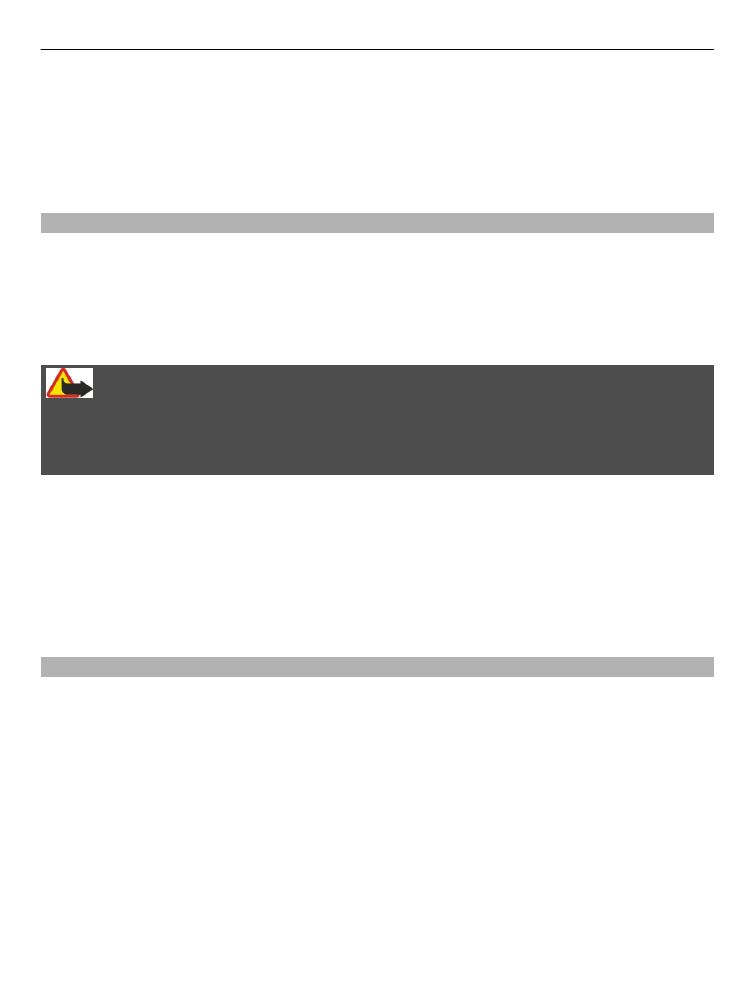
Aktualizacja oprogramowania przy użyciu urządzenia
Chcesz zwiększyć wydajność urządzenia, uzyskać aktualizacje aplikacji i nowe, świetne
funkcje? Aby w pełni wykorzystywać możliwości urządzenia, regularnie aktualizuj jego
oprogramowanie. Możesz też zmienić ustawienia tak, aby urządzenie automatycznie
sprawdzało dostępności aktualizacji.
Wybierz
Menu
>
Ustawienia
.
Znajdowanie dodatkowej pomocy 33
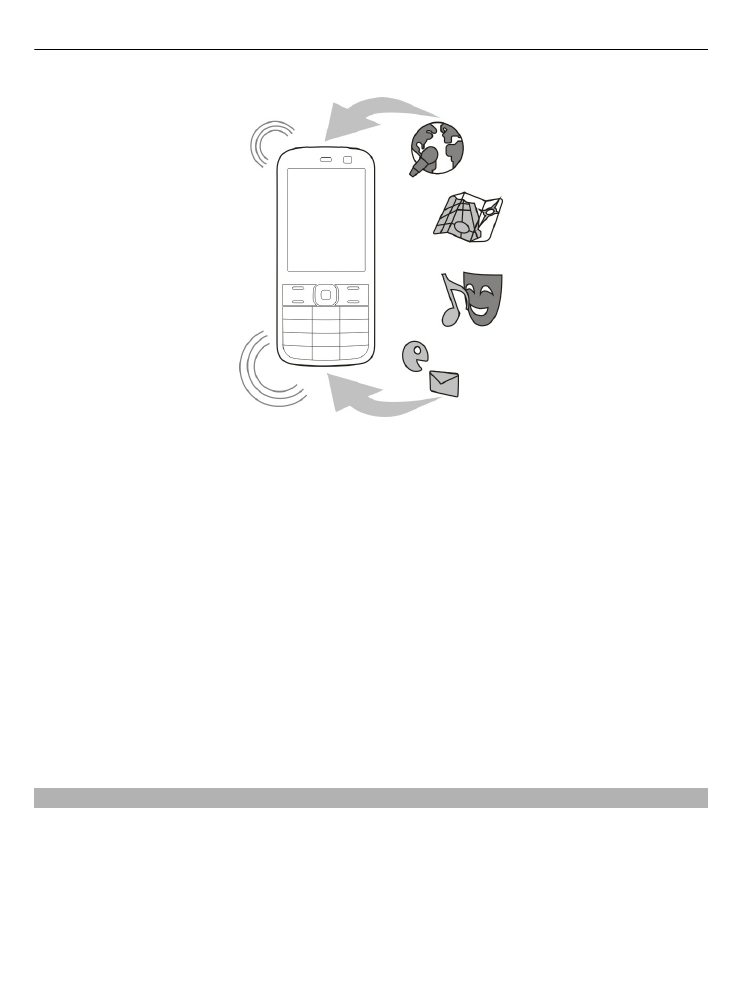
1 Wybierz
Ustaw. telefonu
>
Uaktualnienia telef.
.
2 Aby wyświetlić aktualną wersję oprogramowania oraz sprawdzić, czy jest
aktualizacja jest dostępna, wybierz
Szczeg. akt. oprogr.
.
3 Aby pobrać i zainstalować oprogramowanie, wybierz
Pobierz oprogr. telef.
.
Postępuj zgodnie z instrukcjami.
4 Jeśli instalacja została anulowana po pobraniu, wybierz
Zainst. aktual. oprogr.
.
Aktualizacja oprogramowania może potrwać kilka minut. W razie problemów z
instalacją skontaktuj się z usługodawcą.
Automatyczne sprawdzanie dostępności aktualizacji oprogramowania
Wybierz
Samoczynna akt. opr.
, a następnie określ, jak często ma być sprawdzana
dostępność aktualizacji oprogramowania.
Usługodawca może wysyłać aktualizacje oprogramowania urządzenia przez sieć
komórkową bezpośrednio do urządzenia (usługa sieciowa).